Ce wikiHow vous apprend comment empêcher les gens de voir vos photos et certains albums sur Facebook.
Méthode One of Two:
Cacher les photos de la chronologie
Sur le mobile
-
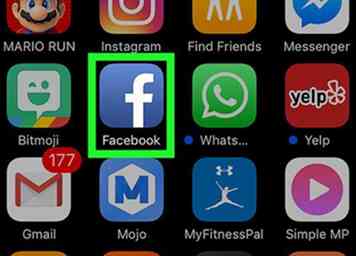 1 Ouvrir Facebook. C'est une application bleu foncé avec un "f" blanc dessus. Cela ouvrira votre fil d'actualité Facebook si vous êtes déjà connecté à Facebook sur votre téléphone ou votre tablette.
1 Ouvrir Facebook. C'est une application bleu foncé avec un "f" blanc dessus. Cela ouvrira votre fil d'actualité Facebook si vous êtes déjà connecté à Facebook sur votre téléphone ou votre tablette. - Si vous n'êtes pas connecté à Facebook, entrez votre adresse e-mail (ou numéro de téléphone) et votre mot de passe pour continuer.
-
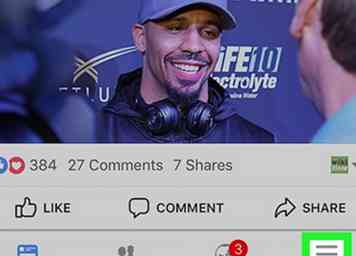 2 Robinet ☰. Il se trouve dans le coin inférieur droit de l'écran (iPhone) ou dans le coin supérieur droit de l'écran (Android).
2 Robinet ☰. Il se trouve dans le coin inférieur droit de l'écran (iPhone) ou dans le coin supérieur droit de l'écran (Android). -
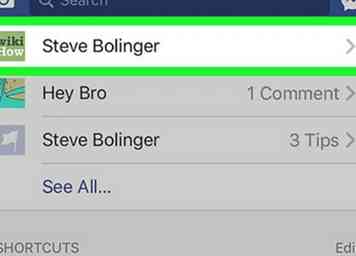 3 Touchez votre nom. Vous verrez cet onglet en haut du menu. Cela vous amène à votre page de profil.
3 Touchez votre nom. Vous verrez cet onglet en haut du menu. Cela vous amène à votre page de profil. -
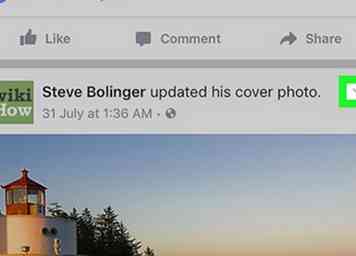 4 Faites défiler jusqu'à la photo que vous souhaitez masquer et appuyez sur
4 Faites défiler jusqu'à la photo que vous souhaitez masquer et appuyez sur  . Cette icône se trouve dans le coin supérieur droit de la photo. En tapant dessus, un menu déroulant s'affiche.
. Cette icône se trouve dans le coin supérieur droit de la photo. En tapant dessus, un menu déroulant s'affiche. -
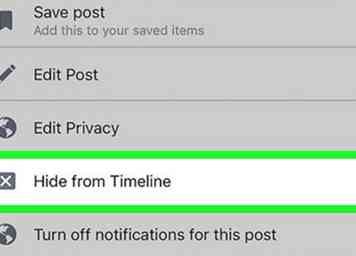 5 Robinet Ne pas afficher sur le fil d'actualité. C'est dans le menu déroulant.
5 Robinet Ne pas afficher sur le fil d'actualité. C'est dans le menu déroulant. -
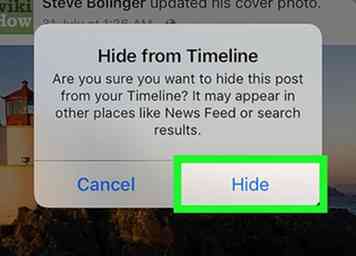 6 Robinet Cacher à l'invite. Cela supprimera la photo de votre Timeline, bien que la photo elle-même ne soit pas cachée de son album.
6 Robinet Cacher à l'invite. Cela supprimera la photo de votre Timeline, bien que la photo elle-même ne soit pas cachée de son album.
Sur le bureau
-
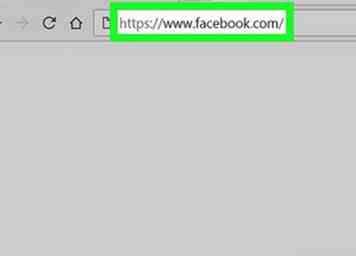 1 Allez sur le site de Facebook. Aller à https://www.facebook.com dans votre navigateur préféré. Cela chargera votre flux d'actualités si vous êtes déjà connecté à Facebook.
1 Allez sur le site de Facebook. Aller à https://www.facebook.com dans votre navigateur préféré. Cela chargera votre flux d'actualités si vous êtes déjà connecté à Facebook. - Si vous n'êtes pas déjà connecté à Facebook, entrez votre adresse e-mail (ou numéro de téléphone) et votre mot de passe avant de continuer.
-
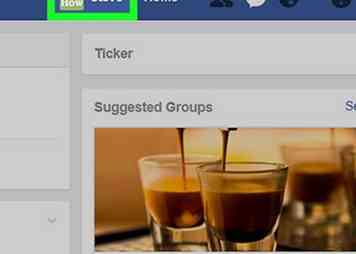 2 Cliquez sur votre nom. Votre prénom doit figurer dans le coin supérieur droit de la page Facebook. Cliquez dessus pour accéder à votre profil.
2 Cliquez sur votre nom. Votre prénom doit figurer dans le coin supérieur droit de la page Facebook. Cliquez dessus pour accéder à votre profil. -
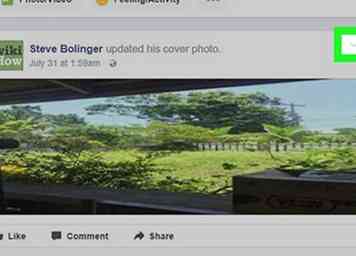 3 Faites défiler jusqu'à la photo que vous souhaitez masquer et cliquez sur
3 Faites défiler jusqu'à la photo que vous souhaitez masquer et cliquez sur  . Ce bouton devrait être dans le coin supérieur droit du message photo.
. Ce bouton devrait être dans le coin supérieur droit du message photo. -
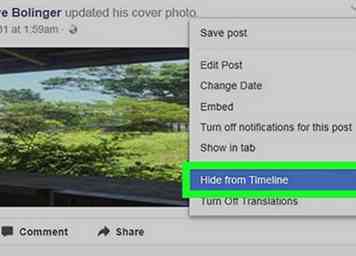 4 Cliquez sur Ne pas afficher sur le fil d'actualité. C'est près du milieu du menu déroulant.
4 Cliquez sur Ne pas afficher sur le fil d'actualité. C'est près du milieu du menu déroulant. -
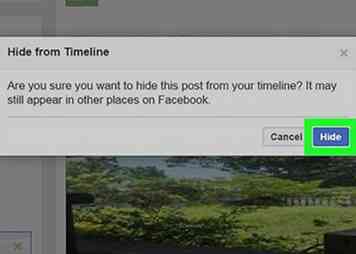 5 Cliquez sur Cacher à l'invite. Cela cachera la photo de votre Timeline uniquement; la photo elle-même sera toujours visible de son album.
5 Cliquez sur Cacher à l'invite. Cela cachera la photo de votre Timeline uniquement; la photo elle-même sera toujours visible de son album.
Méthode deux sur deux:
Cacher des photos et des albums
Sur le mobile
-
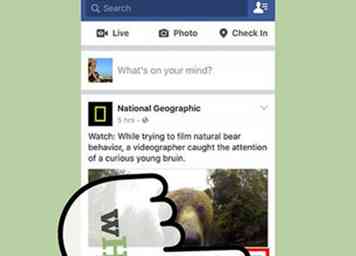 1 Comprenez ce que vous pouvez et ne pouvez pas cacher. Vous pouvez masquer des photos individuelles contenues dans des albums Facebook permanents - tels que l'album "Timeline Photos" ou "Mobile Uploads" - ainsi que des albums entiers personnalisés. Vous ne pouvez pas masquer des photos individuelles dans des albums personnalisés, ni masquer des albums permanents.
1 Comprenez ce que vous pouvez et ne pouvez pas cacher. Vous pouvez masquer des photos individuelles contenues dans des albums Facebook permanents - tels que l'album "Timeline Photos" ou "Mobile Uploads" - ainsi que des albums entiers personnalisés. Vous ne pouvez pas masquer des photos individuelles dans des albums personnalisés, ni masquer des albums permanents. - Vous ne pouvez pas masquer des albums lorsque vous utilisez l'application Facebook pour iPad.
-
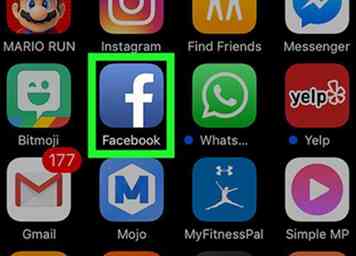 2 Ouvrir Facebook. C'est une application bleu foncé avec un "f" blanc dessus. Cela ouvrira votre fil d'actualité Facebook si vous êtes déjà connecté à Facebook sur votre téléphone ou votre tablette.
2 Ouvrir Facebook. C'est une application bleu foncé avec un "f" blanc dessus. Cela ouvrira votre fil d'actualité Facebook si vous êtes déjà connecté à Facebook sur votre téléphone ou votre tablette. - Si vous n'êtes pas connecté à Facebook, entrez votre adresse e-mail (ou numéro de téléphone) et votre mot de passe pour continuer.
-
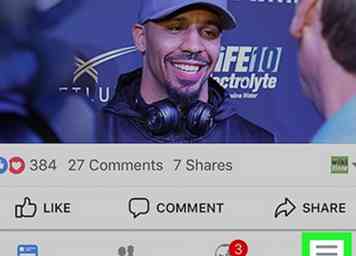 3 Robinet ☰. Il se trouve dans le coin inférieur droit de l'écran (iPhone) ou dans le coin supérieur droit de l'écran (Android).
3 Robinet ☰. Il se trouve dans le coin inférieur droit de l'écran (iPhone) ou dans le coin supérieur droit de l'écran (Android). -
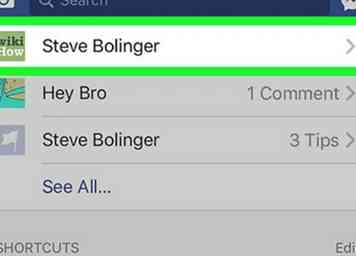 4 Touchez votre nom. Vous verrez cet onglet en haut du menu. Cela vous amène à votre page de profil.
4 Touchez votre nom. Vous verrez cet onglet en haut du menu. Cela vous amène à votre page de profil. -
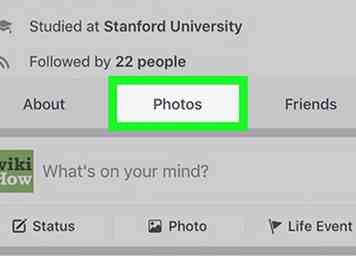 5 Faites défiler et appuyez sur Photos. Cet onglet se trouve dans la rangée d'options sous votre photo de profil.
5 Faites défiler et appuyez sur Photos. Cet onglet se trouve dans la rangée d'options sous votre photo de profil. -
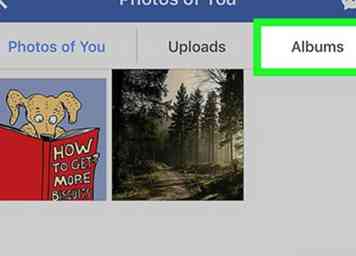 6 Robinet Des albums. C'est un onglet en haut de l'écran.
6 Robinet Des albums. C'est un onglet en haut de l'écran. -
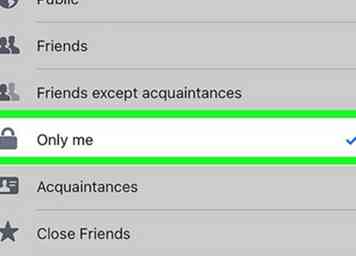 7 Masquer un album personnalisé. Faire cela:
7 Masquer un album personnalisé. Faire cela: - Appuyez sur un album personnalisé que vous souhaitez masquer.
- Robinet … (iPhone) ou ⋮ (Android).
- Robinet copains ou Publique.
- Robinet Seulement moi.
- Robinet sauvegarder.
-
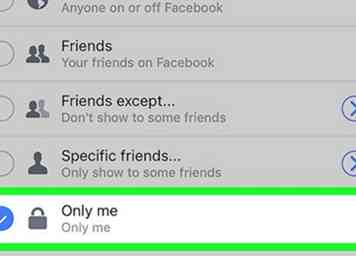 8 Masquer une photo dans un album permanent. Pour faire ça:
8 Masquer une photo dans un album permanent. Pour faire ça: - Appuyez sur un album intégré.
- Appuyez sur une photo que vous souhaitez masquer.
- Robinet … (iPhone) ou ⋮ (Android).
- Robinet Modifier la confidentialité.
- Robinet Plus, puis appuyez sur Seulement moi.
- Robinet Terminé.
Sur le bureau
-
 1 Comprenez ce que vous pouvez et ne pouvez pas cacher. Vous pouvez masquer des photos individuelles contenues dans des albums Facebook permanents - tels que l'album "Timeline Photos" ou "Mobile Uploads" - ainsi que des albums entiers personnalisés. Vous ne pouvez pas masquer des photos individuelles dans des albums personnalisés, ni masquer des albums permanents.
1 Comprenez ce que vous pouvez et ne pouvez pas cacher. Vous pouvez masquer des photos individuelles contenues dans des albums Facebook permanents - tels que l'album "Timeline Photos" ou "Mobile Uploads" - ainsi que des albums entiers personnalisés. Vous ne pouvez pas masquer des photos individuelles dans des albums personnalisés, ni masquer des albums permanents. -
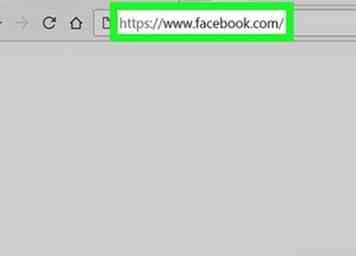 2 Allez sur le site de Facebook. Aller à https://www.facebook.com dans votre navigateur préféré. Cela chargera votre flux d'actualités si vous êtes déjà connecté à Facebook.
2 Allez sur le site de Facebook. Aller à https://www.facebook.com dans votre navigateur préféré. Cela chargera votre flux d'actualités si vous êtes déjà connecté à Facebook. - Si vous n'êtes pas déjà connecté à Facebook, entrez votre adresse e-mail (ou numéro de téléphone) et votre mot de passe avant de continuer.
-
 3 Cliquez sur votre nom. Votre prénom doit figurer dans le coin supérieur droit de la page Facebook. Cliquez dessus pour accéder à votre profil.
3 Cliquez sur votre nom. Votre prénom doit figurer dans le coin supérieur droit de la page Facebook. Cliquez dessus pour accéder à votre profil. -
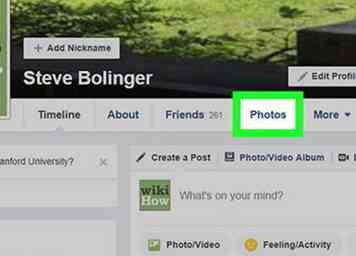 4 Cliquez sur Photos. Cet onglet se trouve dans la rangée d'options située sous votre zone de photo de couverture.
4 Cliquez sur Photos. Cet onglet se trouve dans la rangée d'options située sous votre zone de photo de couverture. -
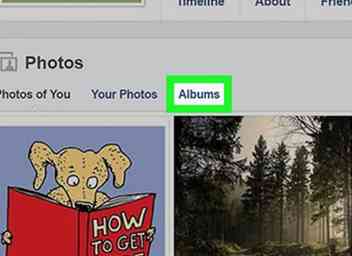 5 Cliquez sur Des albums. C'est une option sous la rubrique "Photos".
5 Cliquez sur Des albums. C'est une option sous la rubrique "Photos". -
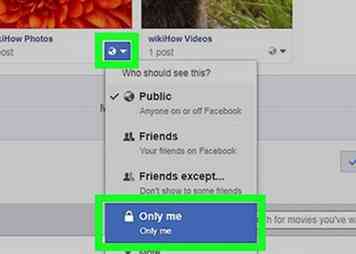 6 Masquer un album personnalisé. Faire cela:
6 Masquer un album personnalisé. Faire cela: - Faites défiler jusqu'à l'album.
- Cliquez sur l'icône de confidentialité sous l'album.
- Cliquez sur Seulement moi.
-
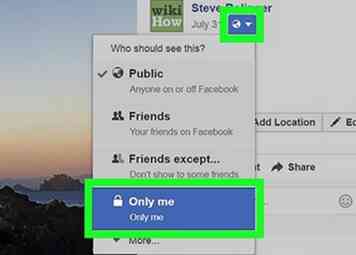 7 Masquer une photo dans un album permanent. Pour faire ça:
7 Masquer une photo dans un album permanent. Pour faire ça: - Cliquez sur un album intégré.
- Cliquez sur la photo que vous souhaitez masquer.
- Cliquez sur l'icône de confidentialité sous votre nom.
- Cliquez sur Seulement moi.
Facebook
Twitter
Google+
 Minotauromaquia
Minotauromaquia
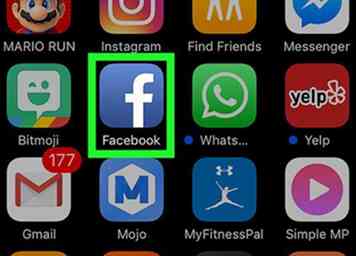 1 Ouvrir Facebook. C'est une application bleu foncé avec un "f" blanc dessus. Cela ouvrira votre fil d'actualité Facebook si vous êtes déjà connecté à Facebook sur votre téléphone ou votre tablette.
1 Ouvrir Facebook. C'est une application bleu foncé avec un "f" blanc dessus. Cela ouvrira votre fil d'actualité Facebook si vous êtes déjà connecté à Facebook sur votre téléphone ou votre tablette. 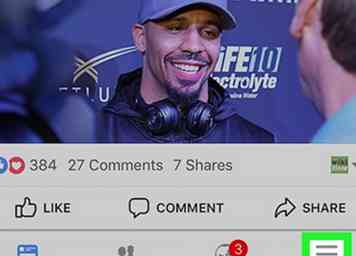 2 Robinet
2 Robinet 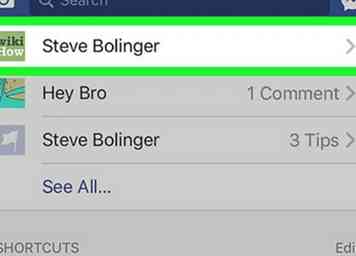 3 Touchez votre nom. Vous verrez cet onglet en haut du menu. Cela vous amène à votre page de profil.
3 Touchez votre nom. Vous verrez cet onglet en haut du menu. Cela vous amène à votre page de profil. 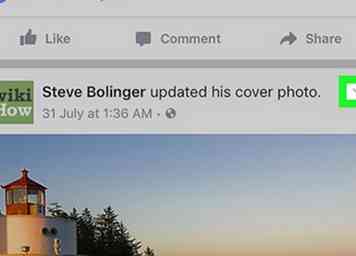 4 Faites défiler jusqu'à la photo que vous souhaitez masquer et appuyez sur
4 Faites défiler jusqu'à la photo que vous souhaitez masquer et appuyez sur  . Cette icône se trouve dans le coin supérieur droit de la photo. En tapant dessus, un menu déroulant s'affiche.
. Cette icône se trouve dans le coin supérieur droit de la photo. En tapant dessus, un menu déroulant s'affiche. 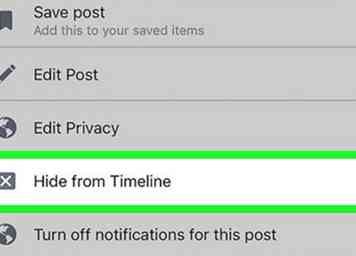 5 Robinet
5 Robinet 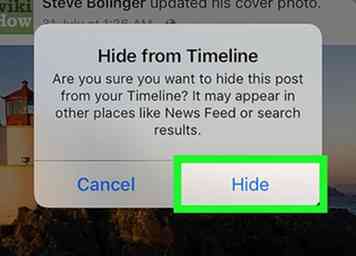 6 Robinet
6 Robinet 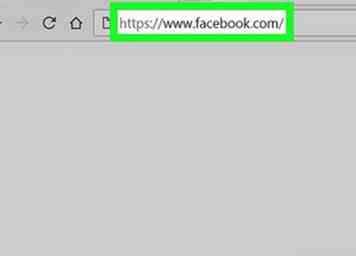 1 Allez sur le site de Facebook. Aller à https://www.facebook.com dans votre navigateur préféré. Cela chargera votre flux d'actualités si vous êtes déjà connecté à Facebook.
1 Allez sur le site de Facebook. Aller à https://www.facebook.com dans votre navigateur préféré. Cela chargera votre flux d'actualités si vous êtes déjà connecté à Facebook. 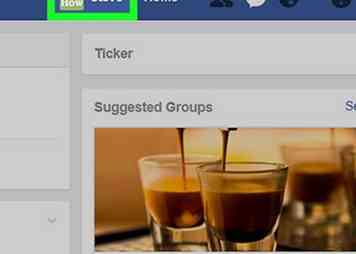 2 Cliquez sur votre nom. Votre prénom doit figurer dans le coin supérieur droit de la page Facebook. Cliquez dessus pour accéder à votre profil.
2 Cliquez sur votre nom. Votre prénom doit figurer dans le coin supérieur droit de la page Facebook. Cliquez dessus pour accéder à votre profil. 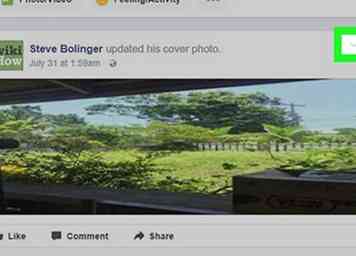 3 Faites défiler jusqu'à la photo que vous souhaitez masquer et cliquez sur
3 Faites défiler jusqu'à la photo que vous souhaitez masquer et cliquez sur 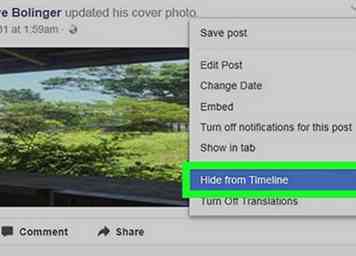 4 Cliquez sur
4 Cliquez sur 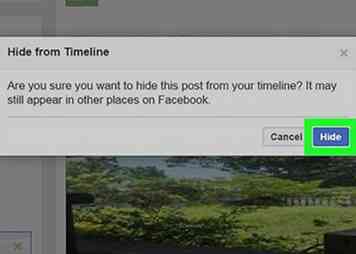 5 Cliquez sur
5 Cliquez sur 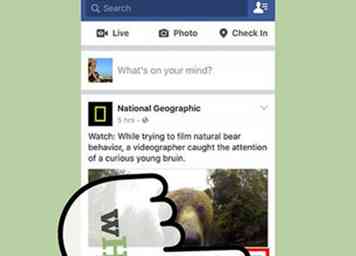 1 Comprenez ce que vous pouvez et ne pouvez pas cacher. Vous pouvez masquer des photos individuelles contenues dans des albums Facebook permanents - tels que l'album "Timeline Photos" ou "Mobile Uploads" - ainsi que des albums entiers personnalisés. Vous ne pouvez pas masquer des photos individuelles dans des albums personnalisés, ni masquer des albums permanents.
1 Comprenez ce que vous pouvez et ne pouvez pas cacher. Vous pouvez masquer des photos individuelles contenues dans des albums Facebook permanents - tels que l'album "Timeline Photos" ou "Mobile Uploads" - ainsi que des albums entiers personnalisés. Vous ne pouvez pas masquer des photos individuelles dans des albums personnalisés, ni masquer des albums permanents. 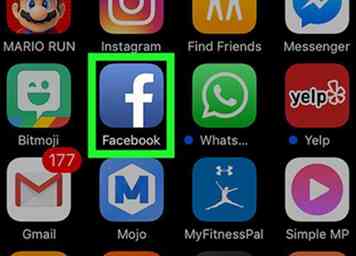 2 Ouvrir Facebook. C'est une application bleu foncé avec un "f" blanc dessus. Cela ouvrira votre fil d'actualité Facebook si vous êtes déjà connecté à Facebook sur votre téléphone ou votre tablette.
2 Ouvrir Facebook. C'est une application bleu foncé avec un "f" blanc dessus. Cela ouvrira votre fil d'actualité Facebook si vous êtes déjà connecté à Facebook sur votre téléphone ou votre tablette. 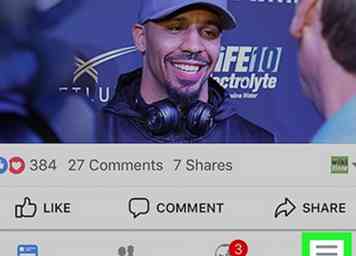 3 Robinet
3 Robinet 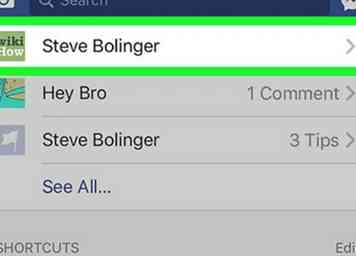 4 Touchez votre nom. Vous verrez cet onglet en haut du menu. Cela vous amène à votre page de profil.
4 Touchez votre nom. Vous verrez cet onglet en haut du menu. Cela vous amène à votre page de profil. 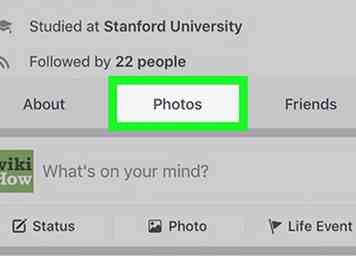 5 Faites défiler et appuyez sur
5 Faites défiler et appuyez sur 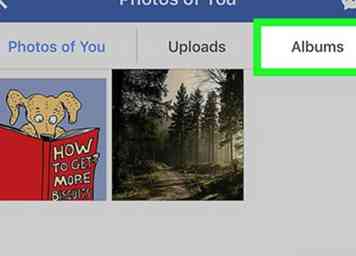 6 Robinet
6 Robinet 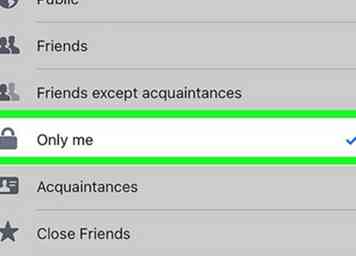 7 Masquer un album personnalisé. Faire cela:
7 Masquer un album personnalisé. Faire cela: 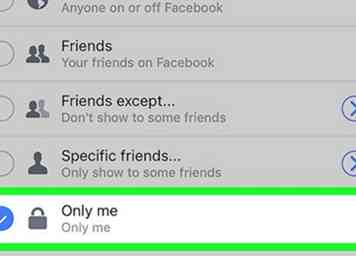 8 Masquer une photo dans un album permanent. Pour faire ça:
8 Masquer une photo dans un album permanent. Pour faire ça:  1 Comprenez ce que vous pouvez et ne pouvez pas cacher. Vous pouvez masquer des photos individuelles contenues dans des albums Facebook permanents - tels que l'album "Timeline Photos" ou "Mobile Uploads" - ainsi que des albums entiers personnalisés. Vous ne pouvez pas masquer des photos individuelles dans des albums personnalisés, ni masquer des albums permanents.
1 Comprenez ce que vous pouvez et ne pouvez pas cacher. Vous pouvez masquer des photos individuelles contenues dans des albums Facebook permanents - tels que l'album "Timeline Photos" ou "Mobile Uploads" - ainsi que des albums entiers personnalisés. Vous ne pouvez pas masquer des photos individuelles dans des albums personnalisés, ni masquer des albums permanents. 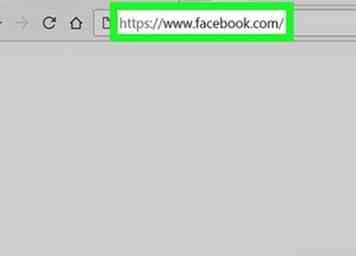 2 Allez sur le site de Facebook. Aller à https://www.facebook.com dans votre navigateur préféré. Cela chargera votre flux d'actualités si vous êtes déjà connecté à Facebook.
2 Allez sur le site de Facebook. Aller à https://www.facebook.com dans votre navigateur préféré. Cela chargera votre flux d'actualités si vous êtes déjà connecté à Facebook.  3 Cliquez sur votre nom. Votre prénom doit figurer dans le coin supérieur droit de la page Facebook. Cliquez dessus pour accéder à votre profil.
3 Cliquez sur votre nom. Votre prénom doit figurer dans le coin supérieur droit de la page Facebook. Cliquez dessus pour accéder à votre profil. 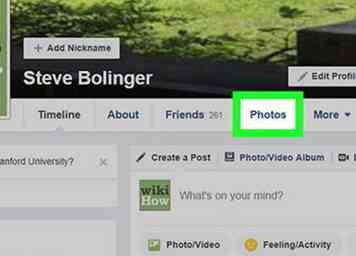 4 Cliquez sur
4 Cliquez sur 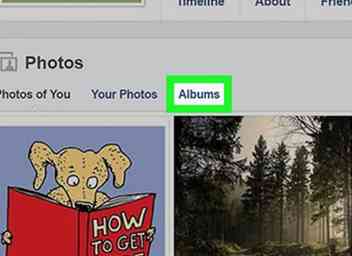 5 Cliquez sur
5 Cliquez sur 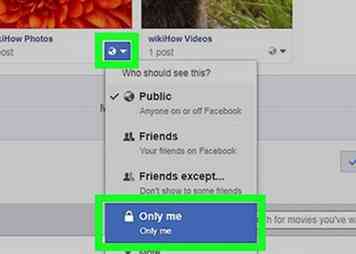 6 Masquer un album personnalisé. Faire cela:
6 Masquer un album personnalisé. Faire cela: 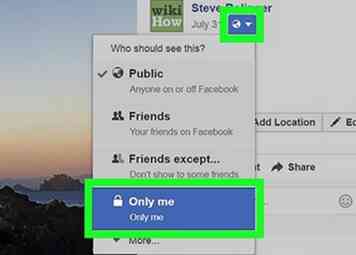 7 Masquer une photo dans un album permanent. Pour faire ça:
7 Masquer une photo dans un album permanent. Pour faire ça: